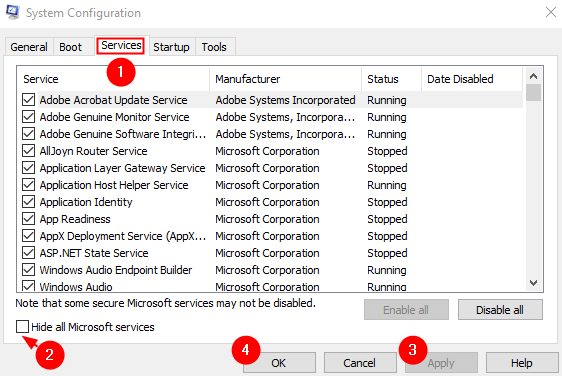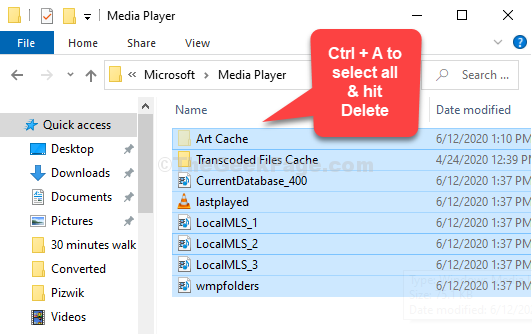- Манипулаторът е невалиден грешка засяга Windows 10потребители когато се опитват да влязат в компютрите си.
- Основните причини за това грешка са скорошни Windows 10актуализиране или някаква система файлове се повреди или повреди.
- За повече информация относно най-популярната операционна система, разгледайте нашата Раздел Windows 10.
- Тъй като определянето на вашия компютър е вашият основен приоритет, посетете нашия Технически център за отстраняване на неизправности за решения.

- Изтеглете инструмента за възстановяване на компютъра Restoro който идва с патентованите технологии (патентът е наличен тук).
- Щракнете Започни сканиране за да намерите проблеми с Windows, които биха могли да причинят проблеми с компютъра.
- Щракнете Поправи всичко за отстраняване на проблеми, засягащи сигурността и производителността на вашия компютър
- Restoro е изтеглен от 0 читатели този месец.
Ако получавате ГРЕШКА_INVALID_HANDLE код на грешка с Манипулаторът е невалиден описанието, следвайте стъпките за отстраняване на неизправности, изброени в тази статия, за да го поправите.
Тази грешка засяга потребителите на Windows 10 при опит влезте в компютрите си. Съобщението за грешка не позволява на потребителите да се свързват със своите акаунти и действително да използват своите компютри.
Има две основни причини за тази грешка: скорошна Windows 10 актуализацията не се инсталира правилно или някои системни файлове са повредени или повредени. Ето как един потребител описва този проблем на Reddit:
Така че току-що инсталирах надстройката и тя работеше добре за известно време.
Но сега стана лудо и BSOD […] Опитах се да рестартирам компютъра и той дава информация The Handle е невалидна. […]
Друг проблем е, когато натисна изключване, след като манипулаторът е невалиден, той остава включен и няма да се изключи.
В Windows 10 тази грешка също блокира процеса на печат, оставяйки потребителите да не могат да добавят принтер или да използват вече инсталирания.
Манипулаторът е невалиден грешка също влияе по-стари версии на Windows, предотвратявайки потребителите да инсталират всякакви актуализации или софтуер на своите компютри.
В тази статия ще ви покажем как да коригирате тази грешка в Windows 10, както и в по-старите версии на Windows.
Как да поправя грешката на Handle е невалидна?
1. Натиснете бутона за рестартиране
 Ако не можете да получите достъп до потребителския си акаунт поради тази грешка, опитайте да рестартирате компютъра си няколко пъти. Много потребители потвърдиха, че това просто действие решава проблема.
Ако не можете да получите достъп до потребителския си акаунт поради тази грешка, опитайте да рестартирате компютъра си няколко пъти. Много потребители потвърдиха, че това просто действие решава проблема.
Ако не искате да извършите хардуерно нулиране, можете да задържите Схифт и щракнете върху екранния бутон за захранване, изберете опцията за рестартиране, докато държите Клавиш Shiftи след това изберете Продължете към Windows 10.
Това ще принуди Windows да поправи повредени или повредени файлове за актуализация.
Windows 10 остана ли при рестартиране? Научете как бързо да разрешите този проблем
2. Стартирайте в безопасен режим и деинсталирайте актуализациите на защитата
- Задръжте натиснат клавиша Shift и щракнете върху екранния бутон за захранване
- Изберете опцията за рестартиране, докато държите клавиша Shift
- Изберете Отстраняване на неизправности, тогава Разширени опции, избирам Настройки за стартиране, и удари Рестартирам
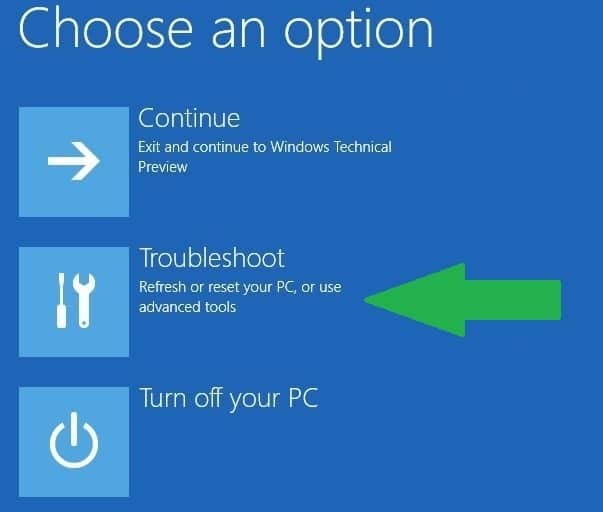
- Изберете Безопасен режим след рестартиране.
- Отидете на Актуализация и сигурност, кликнете върху Актуализация на Windows и кликнете върху Разширени опции
- Преглеждайте историята на актуализациите си и деинсталирайте последните актуализации
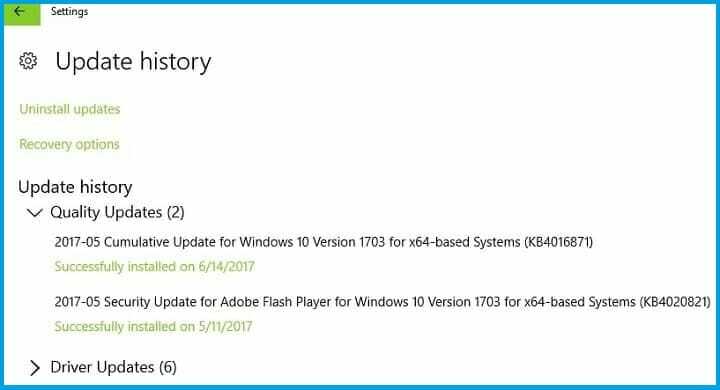
- Рестартирайте компютъра си.
Забележка: Много потребители съобщават, че кумулативни актуализации KB3135173 и KB3124262 всъщност са виновниците и деинсталирането на тези две актуализации реши проблема.
3. Актуализирайте Citrix VDA
 Това решение работи само за потребители, работещи с Citrix VDA. Някои актуализации на Windows са несъвместими с Citrix VDA 7.6.300, причинявайки Манипулаторът е невалиден грешка. За да поправите това, изтеглете кумулативната актуализация VDA 7.6.1000.
Това решение работи само за потребители, работещи с Citrix VDA. Някои актуализации на Windows са несъвместими с Citrix VDA 7.6.300, причинявайки Манипулаторът е невалиден грешка. За да поправите това, изтеглете кумулативната актуализация VDA 7.6.1000.
Ако използвате VDA v7.7, изтеглете по-новите версии на инструмента, VDA 7.8 или по-нова, които съдържат корекцията. За повече информация и ръководство стъпка по стъпка отидете на Страница за поддръжка на Citrix.
Бележка на редактора:Тази статия продължава на Следваща страница. Не забравяйте да маркирате нашите Център за отстраняване на неизправности за всеки случай, че може да ви потрябва по-късно.
 Все още имате проблеми?Поправете ги с този инструмент:
Все още имате проблеми?Поправете ги с този инструмент:
- Изтеглете този инструмент за ремонт на компютър оценени отлично на TrustPilot.com (изтеглянето започва на тази страница).
- Щракнете Започни сканиране за да намерите проблеми с Windows, които биха могли да причинят проблеми с компютъра.
- Щракнете Поправи всичко за отстраняване на проблеми с патентованите технологии (Ексклузивна отстъпка за нашите читатели).
Restoro е изтеглен от 0 читатели този месец.